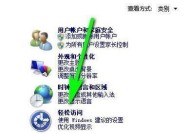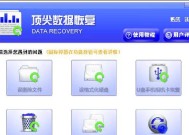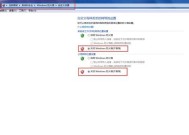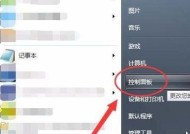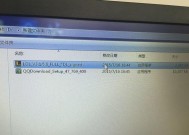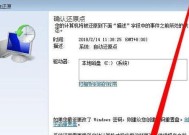Win7电脑光驱不显示的解决方法(Win7光驱消失怎么办)
- 家电常识
- 2024-09-14
- 25
- 更新:2024-08-31 14:54:46
随着计算机的普及和应用,光驱作为数据存储和读取的重要设备,在我们的日常使用中起着至关重要的作用。然而,有时候我们会遇到Win7电脑光驱不显示的问题,这使得我们无法正常使用光驱。本文将为大家介绍如何快速解决这一问题,让您的光驱重新正常运作起来。
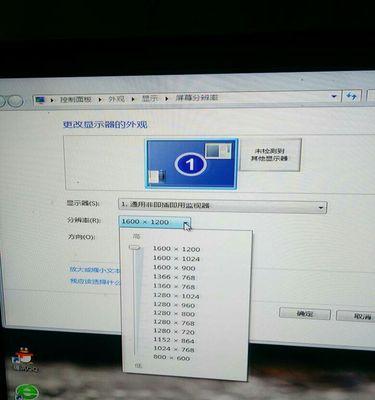
检查硬件连接是否正常
更新或重新安装驱动程序
检查光驱的电源连接是否正常
检查光驱是否被禁用
恢复系统设置
删除过期或冲突的注册表项
使用设备管理器进行检查与修复
修改注册表设置
修复系统文件错误
运行硬件和设备故障排除工具
查找并解决其他软件冲突问题
卸载并重新安装光驱硬件
进行系统还原
联系专业技术支持
替换光驱硬件
检查硬件连接是否正常:
检查光驱的电源线和数据线是否牢固连接在电脑主板上,并确保电源线通电正常,数据线没有损坏。若连接不良或者损坏,尝试重新连接或更换相关设备。
更新或重新安装驱动程序:
打开设备管理器,找到DVD/CD-ROM驱动器,右键点击光驱设备,选择“更新驱动程序软件”或“卸载设备”。如果选择更新驱动程序,则系统会自动寻找并安装最新的驱动程序;如果选择卸载设备,则需要重新启动电脑并重新安装驱动程序。
检查光驱的电源连接是否正常:
有些光驱设备需要外部电源供应,检查电源线是否连接稳固,并确认电源插座通电正常。若存在问题,尝试更换电源线或电源插座,然后重新启动电脑。
检查光驱是否被禁用:
打开设备管理器,找到DVD/CD-ROM驱动器,右键点击光驱设备,选择“属性”,在“常规”选项卡中检查设备状态是否为“禁用”。如果是禁用状态,则选择“启用”来解除禁用。
恢复系统设置:
通过还原系统设置可以解决光驱不显示的问题。打开“控制面板”,选择“系统和安全”,进入“系统”页面,点击“系统保护”链接,选择“系统还原”,根据提示恢复到之前的一个可用日期。
删除过期或冲突的注册表项:
打开注册表编辑器,找到HKEY_LOCAL_MACHINE\SYSTEM\CurrentControlSet\Control\Class\{4D36E965-E325-11CE-BFC1-08002BE10318}路径,删除上述路径下的UpperFilters和LowerFilters值。
使用设备管理器进行检查与修复:
打开设备管理器,找到DVD/CD-ROM驱动器,右键点击光驱设备,选择“属性”,在“驱动程序”选项卡中点击“卸载驱动程序”按钮,然后重新启动电脑。
修改注册表设置:
打开注册表编辑器,找到HKEY_LOCAL_MACHINE\SYSTEM\CurrentControlSet\Services\Cdrom路径,确保Start值为1。
修复系统文件错误:
打开命令提示符窗口(管理员权限),输入“sfc/scannow”并按下回车键,等待系统扫描和修复文件错误。
运行硬件和设备故障排除工具:
打开控制面板,选择“硬件和声音”,点击“设备和打印机”,右键点击光驱设备,选择“故障排除”,按照提示进行故障排除。
查找并解决其他软件冲突问题:
有时候,其他软件的冲突也会导致光驱不显示的问题。请检查最近安装的软件,并尝试卸载或禁用它们,然后重新启动电脑。
卸载并重新安装光驱硬件:
在设备管理器中找到DVD/CD-ROM驱动器,右键点击光驱设备,选择“卸载设备”,然后重新启动电脑,系统会自动重新安装光驱硬件。
进行系统还原:
如果以上方法都无法解决问题,可以尝试进行系统还原。打开“控制面板”,选择“系统和安全”,进入“系统”页面,点击“系统保护”链接,选择“系统还原”,选择一个可用的还原点进行还原。
联系专业技术支持:
如果您无法解决光驱不显示的问题,建议联系计算机厂商或专业技术支持,寻求进一步的帮助和指导。
替换光驱硬件:
如果经过以上所有方法仍然无法解决问题,很可能是光驱硬件本身出现故障。这时,可以考虑更换光驱硬件,以恢复正常的使用。
Win7电脑光驱不显示是一个常见的问题,但我们可以采取一系列简单的方法来解决这个问题。从检查硬件连接到更新驱动程序,再到系统还原和联系技术支持,我们可以根据具体情况选择不同的解决方法。最终,如果所有方法都失败,我们可以考虑替换光驱硬件。希望本文提供的解决方法能够帮助您快速解决光驱不显示的问题。
解决Win7电脑光驱不显示的问题
在使用Win7电脑时,有时会遇到光驱不显示的问题,这给我们的使用带来了很大的不便。然而,幸运的是,我们可以通过一些简单而有效的方法来解决这个问题。本文将为大家详细介绍如何解决Win7电脑光驱不显示的问题,并提供一些实用的技巧和建议。
段落
1.检查硬件连接
确保光驱与电脑连接良好,检查数据线是否松动或损坏。
2.重启电脑
尝试重启电脑,有时候光驱不显示的问题可能只是暂时性的错误。
3.在设备管理器中查看光驱状态
打开设备管理器,检查光驱是否正常显示,如果有感叹号或问号标识,请进行相应的修复。
4.更新或重新安装驱动程序
如果光驱显示异常,可能是驱动程序出现问题,尝试更新或重新安装最新的驱动程序。
5.检查光驱是否被禁用
在设备管理器中,查看光驱属性,确保光驱没有被禁用。
6.清理光驱
使用专业的光驱清洁盘或软布轻轻清洁光驱的镜片和光头。
7.检查注册表设置
检查注册表中与光驱有关的设置,确保没有被误删或更改。
8.执行硬件故障排除工具
Win7系统提供了硬件故障排除工具,尝试运行该工具进行诊断和修复。
9.运行系统文件检查工具
运行系统文件检查工具(SFC)来扫描和修复可能存在的系统文件错误。
10.检查安全软件设置
某些安全软件可能会屏蔽光驱的显示,检查安全软件设置并关闭相关功能。
11.检查光驱的兼容性
某些光驱可能不兼容Win7系统,检查光驱的兼容性并及时更换。
12.更新操作系统
确保操作系统为最新版本,某些更新可能会修复光驱显示问题。
13.尝试其他用户账户
创建一个新的用户账户,切换至该账户后,检查光驱是否正常显示。
14.检查硬件故障
如果以上方法都没有解决问题,可能是光驱硬件本身出现故障,需要找专业维修人员进行检修。
15.寻求专业帮助
如果您仍然无法解决光驱不显示的问题,建议寻求专业帮助,以获取更准确的诊断和解决方案。
在Win7电脑中遇到光驱不显示的问题并不罕见,但通过以上方法和技巧,我们可以很大程度上解决这个问题。在处理光驱不显示问题时,请耐心尝试各种方法,并根据具体情况选择合适的解决方案。如果问题无法解决,请记得及时寻求专业帮助,以确保电脑能够正常使用。